Google Authenticator – 透過 2FA 增強 WordPress 安全性
已發表: 2024-04-11作為 WordPress 用戶,您的網站就像您的線上家。 就像任何房主一樣,您希望確保您的房屋安全無虞。 當您使用託管 WordPress 託管來運行您的網站時,您已經走在正確的軌道上。 但您也可以採取另一個步驟來增強 WordPress 安全性:使用 Google Authenticator 進行雙重認證 (2FA)。
在本快速指南中,我們將探討如何使用 WordPress 設定和設定 Google 驗證器。 我們將涵蓋從安裝支援外掛程式到了解 EasyWP 可用的不同驗證方法的所有內容。 那麼,讓我們開始吧,將您的網站安全提升到一個新的水平。
為什麼要使用 Google Authenticator 來確保 WordPress 安全?
Google Authenticator 是一款適用於 Android 和 iPhone 的全球可信任且流行的應用程序,它透過產生基於時間的一次性密碼 (TOTP) 來提供額外的登入安全層。 與其他類似應用程式一樣,Google Authenticator 確保只有能夠實際存取已註冊智慧型手機的授權使用者才能登錄,從而降低了與基於密碼的身份驗證相關的風險。
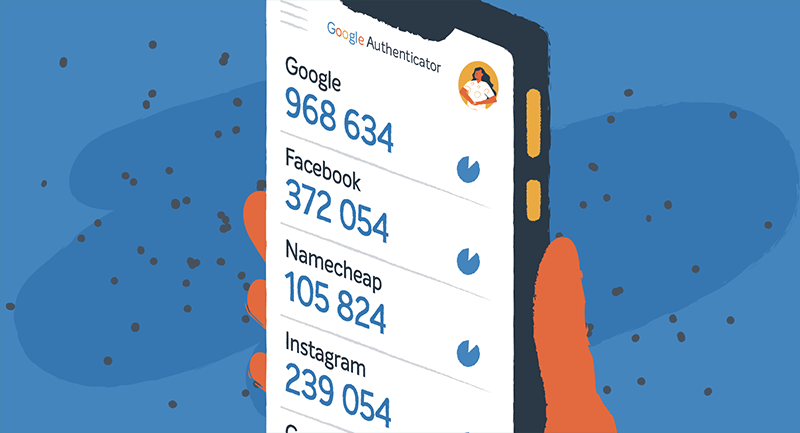
由於多種原因,有些人可能不願意使用 Google Authenticator 等工具。 他們可能會將其視為登入過程中的額外步驟,這可能不方便或耗時。 人們也可能擔心設定和管理 2FA 的複雜性,尤其是對於不太懂技術的人來說。 然而,如果實施正確,2FA 提供的額外安全性絕對值得多花幾秒鐘的登入時間。
透過採用 Google Authenticator 以及其他安全措施,WordPress 用戶可以自信地保護網站免受網路駭客攻擊並保護線上資料。
如何安裝 Google 驗證器 WordPress 插件
WordPress 庫中的幾個優秀外掛程式可以幫助您在網站上啟用 Google Authenticator。 我們的首選之一是 Melapress 的 WP 2FA。 它是一款免費且簡單的雙重認證工具,由以安全插件而聞名的開發人員開發。
為 Google Authenticator 安裝 WP 2FA 外掛是一個簡單的過程,可以顯著增強 WordPress 網站的安全性。 雖然有多種選項可供選擇,但 WP 2FA 是一個可靠的選擇,可以滿足大多數用戶的基本安全需求:
- 下載並安裝插件
- 登入 WordPress 儀表板並導覽至外掛頁面。
- 搜尋“WP 2FA”。
- 點擊 WP 2FA 外掛程式描述旁邊的「立即安裝」按鈕並啟動它。
- 為您的 WordPress 使用者設定 2FA
- 啟動外掛程式後,設定精靈將幫助您為使用者配置 2FA。
- 點擊“讓我們開始吧”繼續。
- 在「選擇 2FA 方法」畫面中,選擇 Google 驗證器。
- 選擇備用 2FA 驗證方法(例如備份代碼)以提高安全性。
- 選擇是否對所有使用者、特定使用者和角色強制執行 2FA,或將其保留為可選。
- 如果您選擇強制執行 2FA,請設定一個寬限期,以便使用者有時間進行設定。
- 選擇您的首選方法並按照螢幕上的說明操作,為您自己的帳戶配置 2FA。
就是這樣! 安裝和設定 WP 2FA 後,您為 WordPress 網站添加了額外的安全層,有助於保護其免受未經授權的存取和潛在威脅。
Google 驗證器如何在 WordPress 登入畫面上運作
為您的 WordPress 使用者設定 Google 驗證器後,讓我們看看它在登入畫面上的工作原理。
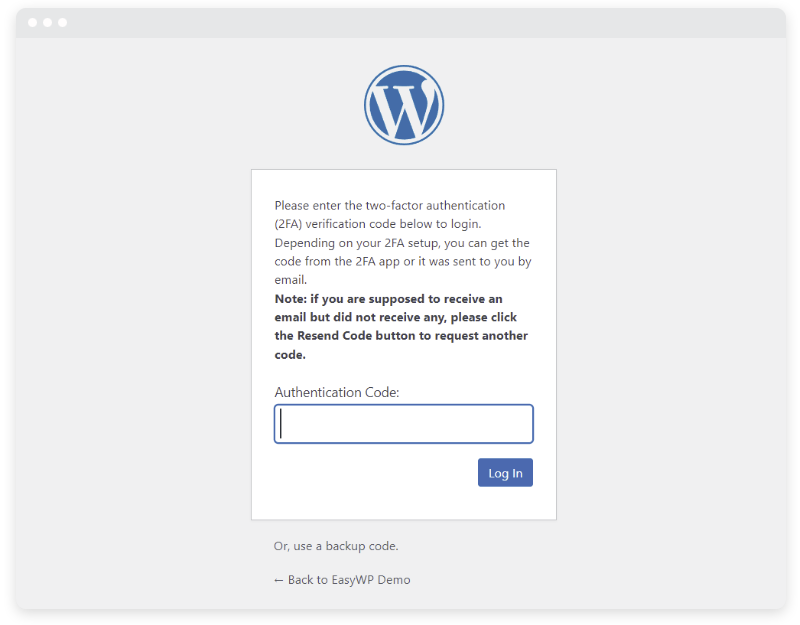
- 登出您的 WordPress 帳號。
- 存取登入畫面並像往常一樣輸入您的使用者名稱和密碼。
- 這次,系統將提示您輸入一次性驗證碼。
- 開啟智慧型手機上的 Google Authenticator 應用程式並複製顯示的程式碼。
- 將程式碼貼到登入畫面上的身份驗證欄位中。
- 輸入代碼後,點擊登入按鈕以存取您的 WordPress 儀表板。
在 Google Authenticator 和其他 2FA 應用程式之間進行選擇
雖然 Google Authenticator 是在 WordPress 中實施 2FA 的可靠選擇,但市場上還有其他應用程式。 讓我們比較一下其他一些流行的 2FA 應用程序,以幫助您做出明智的決定。

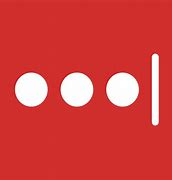
LastPass 驗證器
LastPass Authenticator 應用程式可與 LastPass 密碼管理器無縫集成,為使用者提供在一個地方管理密碼和 2FA 代碼的便利。 透過支援基於時間的一次性密碼 (TOTP) 和推播通知,它可確保各種線上服務的安全身份驗證。
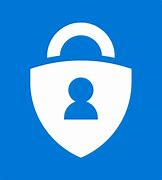
微軟身份驗證器
微軟的Authenticator應用程式也不甘落後於谷歌,它與微軟帳戶以及第三方服務無縫集成,為用戶提供了多種身份驗證方法的靈活性選擇。 它與微軟生態系統的兼容性使其成為大量投資微軟產品的用戶的理想選擇。
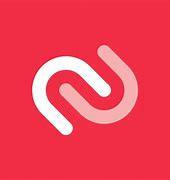
奧蒂
Authy 以其多設備支援而脫穎而出,允許用戶跨多個裝置同步 2FA 令牌,以增加便利性和安全性。 透過支援基於時間的一次性密碼 (TOTP) 和推播通知,它平衡了簡單性和進階功能。

雙核移動
著名的電信公司 Cisco 提供 Duo Mobile。 該應用程式支援全面的身份驗證方法,包括推播通知、基於時間的一次性密碼和電話身份驗證。 它是企業級營運的熱門選擇,允許 IT 團隊快速向許多用戶啟動安全性。
保護您的整個 Namecheap 帳戶
考慮透過在您的 Namecheap 帳戶中實作 2FA 來擴充安全保護傘。 保護您的 WordPress 網站以及您的網域、電子郵件託管和 Namecheap 的其他產品,可確保全面防範潛在威脅和未經授權的存取。 透過使用 2FA 保護線上資產的各個方面,您可以在整個數位足跡中享受安心和更高的安全性。
使用 Google Authenticator 增強 WordPress 安全性
整合 Google Authenticator 的簡單雙重認證系統可將您的 WordPress 安全性提升到新的高度。 但不要就此止步。 採取積極主動的措施,確保 WordPress 旅程各個方面的全面安全。 深入研究 WordPress 安全性的 5 個最常見問題的答案。 透過對安全的承諾,您可以充滿信心地前進,因為您知道您的線上狀態已準備好抵禦潛在的威脅。
